怎么的问题解决win7网页显示不全 解决win7网页显示不全问题的方法
时间:2017-07-04 来源:互联网 浏览量:
今天给大家带来怎么的问题解决win7网页显示不全,解决win7网页显示不全问题的方法,让您轻松解决问题。
我们在平时使用浏览器时可能会遇到一些问题,比如很多用户遇到网页内容显示不全的故障,而且网络连接也正常,那么是什么原因导致了这样的情况呢?接下来就给大家详细的介绍解决win7网页显示不全的具体步骤,有兴趣的朋友可以一起来看看。 1、首先打开浏览器窗口,点击窗口上方的工具,然后选择internet选项,如下图所示: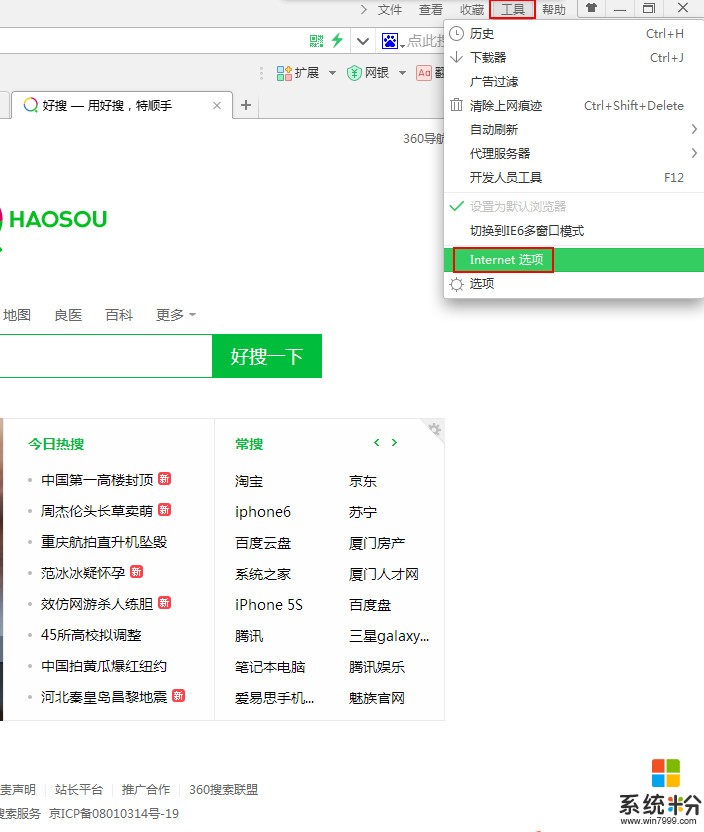 2、之后在弹出的internet选项窗口中,在常规选项卡下的浏览历史记录点击删除按钮,这样就可以删除临时文件和cookie文件了,如下图所示:
2、之后在弹出的internet选项窗口中,在常规选项卡下的浏览历史记录点击删除按钮,这样就可以删除临时文件和cookie文件了,如下图所示: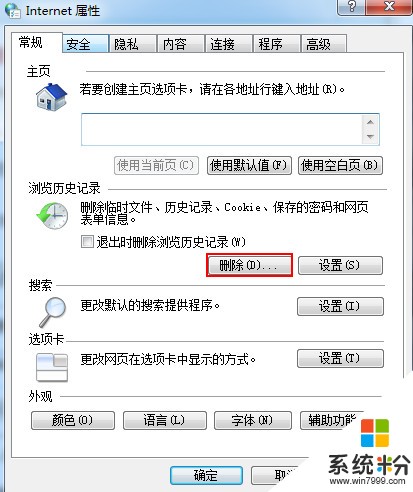 3、点击浏览历史记录下的设置按钮,进入设置可以看到有个“使用磁盘空间”调整大小,这个是临时文件的放置位置,如果这个位置的空间过小的话,也会导致网页显示不全,可以试着将这个位置的空间调大一点,如下图所示:
3、点击浏览历史记录下的设置按钮,进入设置可以看到有个“使用磁盘空间”调整大小,这个是临时文件的放置位置,如果这个位置的空间过小的话,也会导致网页显示不全,可以试着将这个位置的空间调大一点,如下图所示: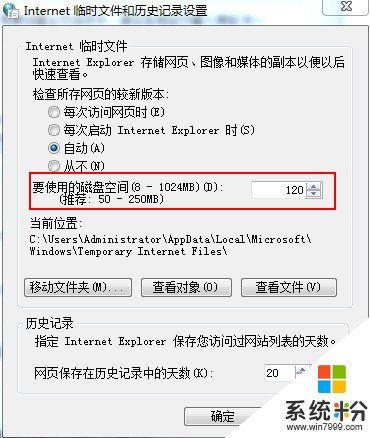 4、还可以点击如下图中所示的查看文件按钮,之后就会打开临时文件的文件夹了,将其中不需要的文件全部删除掉,这样也会为临时文件释放一些空间,点击“确定”按钮如下图所示:
4、还可以点击如下图中所示的查看文件按钮,之后就会打开临时文件的文件夹了,将其中不需要的文件全部删除掉,这样也会为临时文件释放一些空间,点击“确定”按钮如下图所示: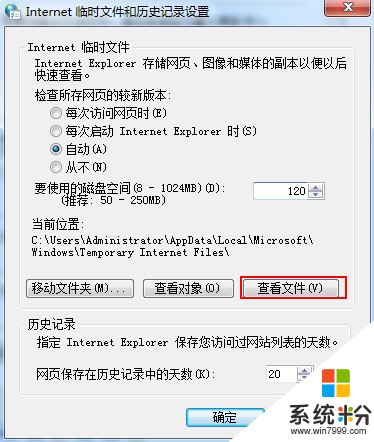 关于win7系统打开浏览器网页显示不全的解决方法就介绍到这里,有遇到相同问题的朋友就可以通过上面的步骤进行解决,相信可以帮助到大家解决这个问题。
关于win7系统打开浏览器网页显示不全的解决方法就介绍到这里,有遇到相同问题的朋友就可以通过上面的步骤进行解决,相信可以帮助到大家解决这个问题。
以上就是怎么的问题解决win7网页显示不全,解决win7网页显示不全问题的方法教程,希望本文中能帮您解决问题。
我要分享:
相关教程
- ·怎麽解决win7系统下打开IE网页显示不全的问题,win7系统下打开IE网页显示不全的解决方法
- ·Win7旗舰版网页显示不完整怎么办 请问win7网页显示不完整怎么解决
- ·如何修复Win7旗舰版系统网页显示不全的问题,修复Win7旗舰版系统网页显示不全的方法
- ·Win7网络正常但网页显示不安全怎么解决 Win7网络正常但网页显示不全的解决办法
- ·如何解决Win7 32位系统中软件界面显示不全的问题。 怎么解决Win7 32位系统中软件界面显示不全的问题。
- ·怎麽解决win7旗舰版电脑网络正常,网页却无法正常显示的问题,win7旗舰版电脑网络正常,网页却无法正常显示的解决方法
- ·win7屏幕密码 Win7设置开机锁屏密码的方法
- ·win7怎么硬盘分区 win7系统下如何对硬盘进行分区划分
- ·win7 文件共享设置 Win7如何局域网共享文件
- ·鼠标左键变右键右键无法使用window7怎么办 鼠标左键变右键解决方法
Win7系统教程推荐
- 1 win7屏幕密码 Win7设置开机锁屏密码的方法
- 2 win7 文件共享设置 Win7如何局域网共享文件
- 3 鼠标左键变右键右键无法使用window7怎么办 鼠标左键变右键解决方法
- 4win7电脑前置耳机没声音怎么设置 win7前面板耳机没声音处理方法
- 5win7如何建立共享文件 Win7如何共享文件到其他设备
- 6win7屏幕录制快捷键 Win7自带的屏幕录制功能怎么使用
- 7w7系统搜索不到蓝牙设备 电脑蓝牙搜索不到其他设备
- 8电脑桌面上没有我的电脑图标怎么办 win7桌面图标不见了怎么恢复
- 9win7怎么调出wifi连接 Win7连接WiFi失败怎么办
- 10w7系统麦克风不能说话 win7麦克风没有声音怎么调整设置
Win7系统热门教程
- 1 win7精简版系统怎么设置个性声音
- 2 win7系统中documents and settings如何打开文件夹 win7系统中如何打开documents and settings文件夹
- 3 Win7电脑蓝屏提示360fsflt.sys解决方法
- 4妙处多多的win7库功能
- 5win7系统需要激活密钥的解决方法
- 6win7怎么设置路由器恢复出厂设置的两种解决方法
- 7怎么快速修复win7电脑系统? 快速修复win7电脑系统的方法。
- 8怎样加快Win7开关机速度 加快Win7开关机速度的方法有哪些
- 9win7纯净版怎么删除隐藏分区,win7删除隐藏分区的方法
- 10win7怎么更改屏幕亮度 win7系统屏幕亮度修改教程
最新Win7教程
- 1 win7屏幕密码 Win7设置开机锁屏密码的方法
- 2 win7怎么硬盘分区 win7系统下如何对硬盘进行分区划分
- 3 win7 文件共享设置 Win7如何局域网共享文件
- 4鼠标左键变右键右键无法使用window7怎么办 鼠标左键变右键解决方法
- 5windows7加密绿色 Windows7如何取消加密文件的绿色图标显示
- 6windows7操作特点 Windows 7的特点有哪些
- 7win7桌面东西都没有了 桌面文件丢失了怎么办
- 8win7电脑前置耳机没声音怎么设置 win7前面板耳机没声音处理方法
- 9多个程序或窗口之间切换 如何在windows7中利用快捷键切换多个程序窗口
- 10win7资源管理器停止工作原因 windows资源管理器停止工作原因分析
